如何在Word中制作下拉菜单
Word文档中如何插入分栏

Word文档中如何插入分栏微软的Word是目前最广泛使用的文字处理软件之一,提供了许多实用的功能来帮助用户创建和编辑文档。
其中一项常用的功能是分栏,它可以将文本分成多栏进行布局,使文档更具吸引力,并提高可读性。
本文将介绍如何在Word文档中插入分栏。
1. 打开Word文档:首先,打开你要编辑的Word文档。
你可以选择打开现有的文档或创建一个新的文档。
2. 选择分栏格式:在Word文档中,点击“页面布局”选项卡。
在“页面设置”分组中,你会看到“分栏”按钮,点击它会出现下拉菜单。
3. 选择分栏布局:在分栏的下拉菜单中,你可以选择所需的分栏布局。
有几个常用的选项,可以满足不同文档的需求。
- 一栏:将文档变为单栏布局,没有分栏。
- 两栏:将文档分为两栏,可适用于报纸、杂志等排版。
- 三栏:将文档分为三栏,适合制作目录、指南等文档。
- 自定义分栏:可以调整每栏的宽度和间距,以满足个性化的排版需求。
4. 应用分栏布局:选择所需的分栏布局后,单击该选项。
Word将根据你的选择重新排版文档。
现在,你的文档已经成功插入了分栏。
5. 编辑分栏布局:如果你对分栏布局不满意,可以随时更改。
在“页面布局”选项卡中,单击“分栏”按钮并选择“更多分栏选项”。
在弹出的“分栏”对话框中,你可以调整每栏的宽度、间距、线条样式等。
在“对齐”下拉菜单中,你还可以选择如何对齐文本,如顶部对齐、垂直居中等。
点击“确定”按钮后,Word会根据你的设置重新排版文档。
插入分栏后,你可以继续编辑文档,并在各栏之间自由移动和调整内容。
如果你只需要在某个区域使用单栏布局,可以将光标定位到该区域,然后选择“页面布局”选项卡中的“单栏”布局。
总结:在Word文档中插入分栏可以改善文档的外观和可读性。
通过遵循以上步骤,你可以轻松地在Word文档中插入分栏,并根据需要进行个性化的设置。
祝你使用Word更加得心应手!。
Word中如何插入下拉列表框
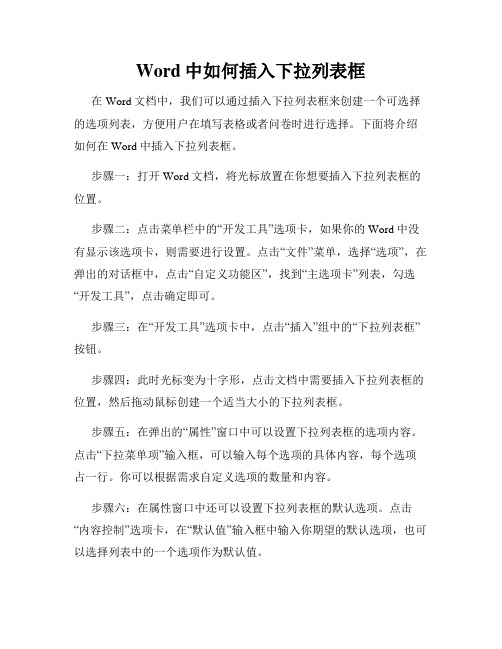
Word中如何插入下拉列表框在Word文档中,我们可以通过插入下拉列表框来创建一个可选择的选项列表,方便用户在填写表格或者问卷时进行选择。
下面将介绍如何在Word中插入下拉列表框。
步骤一:打开Word文档,将光标放置在你想要插入下拉列表框的位置。
步骤二:点击菜单栏中的“开发工具”选项卡,如果你的Word中没有显示该选项卡,则需要进行设置。
点击“文件”菜单,选择“选项”,在弹出的对话框中,点击“自定义功能区”,找到“主选项卡”列表,勾选“开发工具”,点击确定即可。
步骤三:在“开发工具”选项卡中,点击“插入”组中的“下拉列表框”按钮。
步骤四:此时光标变为十字形,点击文档中需要插入下拉列表框的位置,然后拖动鼠标创建一个适当大小的下拉列表框。
步骤五:在弹出的“属性”窗口中可以设置下拉列表框的选项内容。
点击“下拉菜单项”输入框,可以输入每个选项的具体内容,每个选项占一行。
你可以根据需求自定义选项的数量和内容。
步骤六:在属性窗口中还可以设置下拉列表框的默认选项。
点击“内容控制”选项卡,在“默认值”输入框中输入你期望的默认选项,也可以选择列表中的一个选项作为默认值。
步骤七:点击“确定”按钮,下拉列表框就成功插入到Word文档中了。
通过以上步骤,你可以很方便地在Word文档中插入下拉列表框。
下拉列表框的内容和默认选项可以根据实际需求进行自定义,使填写
表格或者问卷的过程更加简洁和方便。
在Word中插入下拉列表框不仅
适用于个人使用,也非常适合商务和教育领域的各种文档和表格设计。
希望以上内容对你有所帮助。
如何在Word中插入分栏和分页符
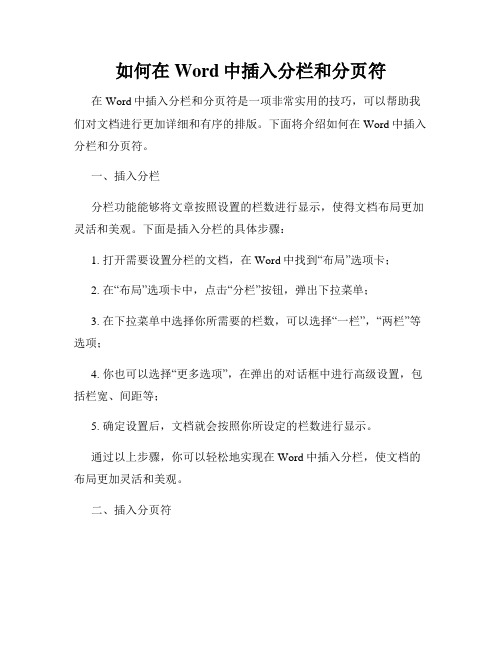
如何在Word中插入分栏和分页符在Word中插入分栏和分页符是一项非常实用的技巧,可以帮助我们对文档进行更加详细和有序的排版。
下面将介绍如何在Word中插入分栏和分页符。
一、插入分栏分栏功能能够将文章按照设置的栏数进行显示,使得文档布局更加灵活和美观。
下面是插入分栏的具体步骤:1. 打开需要设置分栏的文档,在Word中找到“布局”选项卡;2. 在“布局”选项卡中,点击“分栏”按钮,弹出下拉菜单;3. 在下拉菜单中选择你所需要的栏数,可以选择“一栏”,“两栏”等选项;4. 你也可以选择“更多选项”,在弹出的对话框中进行高级设置,包括栏宽、间距等;5. 确定设置后,文档就会按照你所设定的栏数进行显示。
通过以上步骤,你可以轻松地实现在Word中插入分栏,使文档的布局更加灵活和美观。
二、插入分页符分页符是将文档内容进行分页显示的标记,可以帮助我们将文档分为不同的部分,使得内容更加清晰明了。
下面是插入分页符的具体步骤:1. 打开需要插入分页符的文档,在需要分页的地方定位光标;2. 在Word的菜单栏中找到“插入”选项卡,在选项卡中找到“分页符”按钮;3. 点击“分页符”按钮,即可在光标所在位置插入一个分页符;4. 你也可以使用快捷键“Ctrl + Enter”来插入分页符。
通过以上步骤,你可以在Word中轻松地插入分页符,实现对文档内容的分页显示。
总结:通过以上的介绍,我们学会了如何在Word中插入分栏和分页符。
插入分栏能够使文档的布局更加灵活和美观,插入分页符则可以对文档内容进行分页显示,使得内容更加清晰明了。
这些技巧可以帮助我们更好地处理和排版Word文档,提高工作和学习效率。
希望以上内容对你有所帮助!。
word制作试题与答案题目解答参考
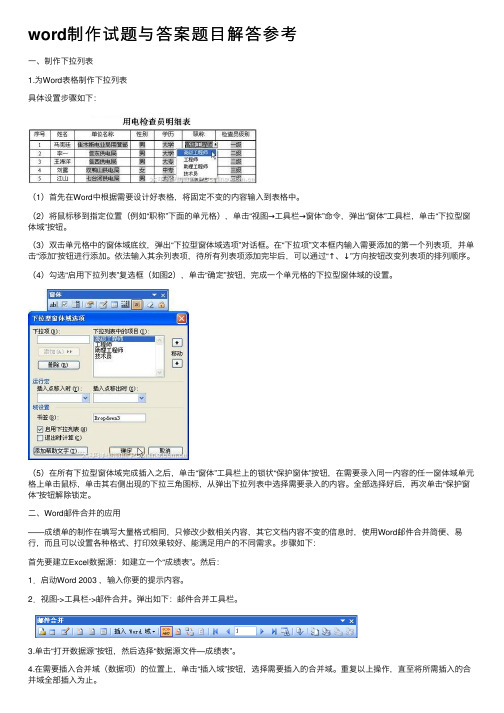
word制作试题与答案题⽬解答参考⼀、制作下拉列表1.为Word表格制作下拉列表具体设置步骤如下:(1)⾸先在Word中根据需要设计好表格,将固定不变的内容输⼊到表格中。
(2)将⿏标移到指定位置(例如“职称”下⾯的单元格),单击“视图→⼯具栏→窗体”命令,弹出“窗体”⼯具栏,单击“下拉型窗体域”按钮。
(3)双击单元格中的窗体域底纹,弹出“下拉型窗体域选项”对话框。
在“下拉项”⽂本框内输⼊需要添加的第⼀个列表项,并单击“添加”按钮进⾏添加。
依法输⼊其余列表项,待所有列表项添加完毕后,可以通过“↑、↓”⽅向按钮改变列表项的排列顺序。
(4)勾选“启⽤下拉列表”复选框(如图2),单击“确定”按钮,完成⼀个单元格的下拉型窗体域的设置。
(5)在所有下拉型窗体域完成插⼊之后,单击“窗体”⼯具栏上的锁状“保护窗体”按钮,在需要录⼊同⼀内容的任⼀窗体域单元格上单击⿏标,单击其右侧出现的下拉三⾓图标,从弹出下拉列表中选择需要录⼊的内容。
全部选择好后,再次单击“保护窗体”按钮解除锁定。
⼆、Word邮件合并的应⽤——成绩单的制作在填写⼤量格式相同,只修改少数相关内容,其它⽂档内容不变的信息时,使⽤Word邮件合并简便、易⾏,⽽且可以设置各种格式、打印效果较好、能满⾜⽤户的不同需求。
步骤如下:⾸先要建⽴Excel数据源:如建⽴⼀个“成绩表”。
然后:1.启动Word 2003 ,输⼊你要的提⽰内容。
2.视图->⼯具栏->邮件合并。
弹出如下:邮件合并⼯具栏。
3.单击“打开数据源”按钮,然后选择“数据源⽂件—成绩表”。
4.在需要插⼊合并域(数据项)的位置上,单击“插⼊域”按钮,选择需要插⼊的合并域。
重复以上操作,直⾄将所需插⼊的合并域全部插⼊为⽌。
5.单击邮件合并⼯具栏上的“合并⾄新⽂档”按钮,⾃⼰选择要⽣成多少条记录。
3、宏的制作与使⽤1.选择:⼯具-宏-录制宏开始录制之后就会记录下你的动作,例如接下来你打印-打印当前页,然后停⽌录制。
如何在Word文档中插入和编辑分栏

如何在Word文档中插入和编辑分栏Word文档是一种常用的办公软件,它提供了强大的排版功能,包括分栏。
分栏可以将文档分割成几个独立的列,使得内容排布更加整齐美观。
本文将介绍如何在Word文档中插入和编辑分栏。
一、插入分栏要在Word文档中插入分栏,您可以按照以下步骤进行操作:1. 打开Word文档,将光标移动到您希望开始分栏的位置。
2. 在菜单栏中选择“页面布局”选项卡,然后点击“分栏”按钮。
在弹出的下拉菜单中,您可以选择将文档分割成2列、3列或自定义列数。
3. 选择合适的分栏设置,如2列。
Word将自动将您的文档分割成两栏。
二、调整分栏设置在插入分栏后,您可能需要根据实际需要对分栏进行调整。
以下是一些常见的分栏设置调整:1. 调整栏宽:在分栏模式下,您可以将光标移动到分栏之间的分隔线上,然后拖动以调整栏宽。
您还可以在菜单栏中选择“页面布局”选项卡,点击“分栏”按钮的下拉菜单中的“更多列设置”,在弹出的对话框中精确设置栏的宽度和间距。
2. 分栏起始位置:如果您希望在文档中间插入分栏,您可以将光标移动到分栏起始位置后,按下“Ctrl+Enter”键,然后在新的分栏开始处继续输入。
3. 分栏格式:您可以选择不同的分栏格式,如均匀分栏、拱形分栏、层叠分栏等。
在菜单栏中选择“页面布局”选项卡,点击“分栏”按钮的下拉菜单中的“更多列设置”,在弹出的对话框中选择适合的分栏格式。
三、编辑分栏内容在Word文档中,每个分栏都可以独立编辑内容,以下是一些常见的分栏内容编辑操作:1. 将文本从一栏移动到另一栏:选择要移动的文本,然后按下“Ctrl+X”键剪切文本,将光标移动到目标栏,按下“Ctrl+V”键粘贴文本。
2. 在文档中插入分栏分隔线:在分栏的任意位置插入光标,然后在菜单栏中选择“页面布局”选项卡,点击“分栏”按钮的下拉菜单中的“分栏线”,Word将在光标位置插入一条分栏分隔线。
3. 调整分栏中的图片和表格:您可以将图片或表格直接拖动到目标分栏,Word将自动调整它们的位置和大小。
如何在Word文档中插入分栏和分页
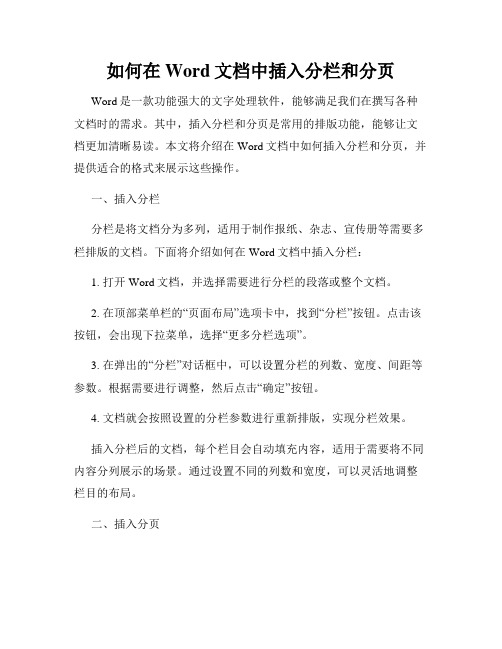
如何在Word文档中插入分栏和分页Word是一款功能强大的文字处理软件,能够满足我们在撰写各种文档时的需求。
其中,插入分栏和分页是常用的排版功能,能够让文档更加清晰易读。
本文将介绍在Word文档中如何插入分栏和分页,并提供适合的格式来展示这些操作。
一、插入分栏分栏是将文档分为多列,适用于制作报纸、杂志、宣传册等需要多栏排版的文档。
下面将介绍如何在Word文档中插入分栏:1. 打开Word文档,并选择需要进行分栏的段落或整个文档。
2. 在顶部菜单栏的“页面布局”选项卡中,找到“分栏”按钮。
点击该按钮,会出现下拉菜单,选择“更多分栏选项”。
3. 在弹出的“分栏”对话框中,可以设置分栏的列数、宽度、间距等参数。
根据需要进行调整,然后点击“确定”按钮。
4. 文档就会按照设置的分栏参数进行重新排版,实现分栏效果。
插入分栏后的文档,每个栏目会自动填充内容,适用于需要将不同内容分列展示的场景。
通过设置不同的列数和宽度,可以灵活地调整栏目的布局。
二、插入分页分页是将文档按照页面进行划分,适用于制作长文档、论文、报告等需要分节并独立编号的文档。
下面将介绍如何在Word文档中插入分页:1. 打开Word文档,并找到希望在该位置插入分页的地方。
2. 在顶部菜单栏的“插入”选项卡中,找到“分页符”按钮。
点击该按钮,会在光标位置插入一个分页符。
3. 可以在分页符前后进行调整,以确保分页的位置和内容分割的需求。
4. 插入分页后,文档将会在该位置进行分页,并从下一页重新开始。
使用分页可以将文档的不同部分进行分隔,独立编号和管理。
可以通过在需要分页的地方插入分页符,使得文档更加结构清晰,方便读者查找和阅读。
总结:通过本文的介绍,我们了解了在Word文档中插入分栏和分页的操作方法。
分栏适用于需要多栏排版的文档,可以通过设置分栏参数来实现不同栏目的布局;分页适用于需要分节的文档,可以通过插入分页符来将文档按照页面进行划分。
在实际使用中,可以根据文档的具体需求和排版要求进行合理的分栏和分页设置。
如何在Word中使用自动编号功能创建列表
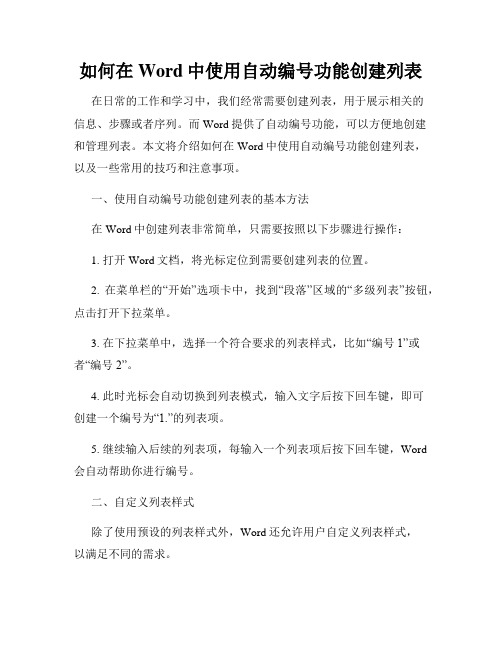
如何在Word中使用自动编号功能创建列表在日常的工作和学习中,我们经常需要创建列表,用于展示相关的信息、步骤或者序列。
而Word提供了自动编号功能,可以方便地创建和管理列表。
本文将介绍如何在Word中使用自动编号功能创建列表,以及一些常用的技巧和注意事项。
一、使用自动编号功能创建列表的基本方法在Word中创建列表非常简单,只需要按照以下步骤进行操作:1. 打开Word文档,将光标定位到需要创建列表的位置。
2. 在菜单栏的“开始”选项卡中,找到“段落”区域的“多级列表”按钮,点击打开下拉菜单。
3. 在下拉菜单中,选择一个符合要求的列表样式,比如“编号1”或者“编号2”。
4. 此时光标会自动切换到列表模式,输入文字后按下回车键,即可创建一个编号为“1.”的列表项。
5. 继续输入后续的列表项,每输入一个列表项后按下回车键,Word 会自动帮助你进行编号。
二、自定义列表样式除了使用预设的列表样式外,Word还允许用户自定义列表样式,以满足不同的需求。
1. 在菜单栏的“开始”选项卡中,找到“段落”区域的“多级列表”按钮,点击打开下拉菜单。
2. 在下拉菜单中,选择“定义新的多级列表”。
3. 在弹出的对话框中,可以自定义列表的样式、编号的格式以及缩进等属性。
4. 在“级别”选项卡中,可以设置每个级别的编号格式,并且可以通过选择“包含级别编号”和“包含级别字段”来自动更新编号。
5. 在“格式”选项卡中,可以设置编号的样式、缩进和对齐方式等。
6. 完成设置后,点击“确定”按钮,即可应用自定义的列表样式。
三、常用的技巧和注意事项在使用自动编号功能创建列表时,还有一些常用的技巧和注意事项,可以帮助我们更好地应对不同的情况。
1. 在创建列表时,如果需要插入换行符而不是新的列表项,可以按下Shift+回车键。
2. 如果需要将已有的文字转换为列表项,只需要选中对应的文字,然后在菜单栏的“开始”选项卡中找到“段落”区域的“多级列表”按钮,点击选择一个列表样式即可。
如何在WORD文档中使用标签和评论功能

如何在WORD文档中使用标签和评论功能使用标签和评论功能方便我们在WORD文档中进行协作和编辑。
本文将介绍如何在WORD文档中使用标签和评论功能,帮助读者更高效地进行文档编辑与合作。
一、标签功能的使用标签功能能够帮助我们对文档内容进行分类和组织,方便日后查找和整理。
以下是使用标签功能的步骤:1. 打开WORD文档,在顶部菜单栏中选择“开始”选项卡;2. 点击“标签”选项,可以看到一个下拉菜单,其中包含标签的相关功能;3. 在弹出的对话框中,点击“新建标签”按钮,输入标签的名称,并点击“确定”按钮;4. 选中需要添加标签的内容,然后在“标签”选项卡中选择已创建的标签,将该标签应用到选中的内容上。
二、评论功能的使用评论功能能够帮助我们对文档进行讨论和反馈,方便与他人进行交流和合作。
以下是使用评论功能的步骤:1. 在WORD文档中选中需要添加评论的内容;2. 在顶部菜单栏中选择“插入”选项卡;3. 点击“评论”按钮,在选中的内容旁边插入一个评论框;4. 在评论框中输入你的评论或反馈意见;5. 如果有多个人进行协作,可以使用“@”符号加上对方的用户名,来引用对方或提醒对方阅读你的评论;6. 提交评论后,文档的右侧会出现一个评论侧边栏,可以显示所有的评论及其回复。
三、如何利用标签和评论实现高效的协作1. 可以使用标签对文档进行分类,如“需修改”、“待审核”等,以便更好地进行版本管理;2. 对于某个特定部分或段落,可以使用评论功能来提供反馈意见,可以更方便地让读者了解你对文档内容的想法和建议;3. 多人协作时,可以使用评论功能在文档中进行讨论,而无需通过其他平台或方式进行沟通;4. 针对特定评论,可以使用回复功能进行更深入的交流和讨论,以便更好地解决问题或达成共识。
总结:本文介绍了如何在WORD文档中使用标签和评论功能。
通过使用标签功能,我们可以方便地对文档内容进行分类和组织;而评论功能则能够帮助我们进行讨论和交流,提供反馈意见并实现高效的协作。
- 1、下载文档前请自行甄别文档内容的完整性,平台不提供额外的编辑、内容补充、找答案等附加服务。
- 2、"仅部分预览"的文档,不可在线预览部分如存在完整性等问题,可反馈申请退款(可完整预览的文档不适用该条件!)。
- 3、如文档侵犯您的权益,请联系客服反馈,我们会尽快为您处理(人工客服工作时间:9:00-18:30)。
如何在Word中制作下拉菜单
如何在Word中制作下拉菜单?
例如在一个人员统计表中,有序号、姓名、性别、职称、工作年限等几项,其中职称一栏有技工、工程师、助理工程师、高级工程师四项,是重复输入的
,可以利用Word提供的下拉型窗体域实现表格内容的选择录入。
具体设置步骤如下:(1)首先在Word中根据需要设计好表格,将固定不变的内容输入到表格中。
(2)将鼠标移到指定位置(例如“职称”下面的单元格),单击“视图→工具栏→窗体”命令,弹出“窗体”工具栏,单击“下拉型窗体域”按钮。
小提示:单元格中插入窗体域后,会显示出灰色底纹,在按下“窗体域底纹”按钮时会显示阴影。
该窗体域底纹只在屏幕上显示,用于提醒用户该域的具体位置,这些效果并不会被打印出来。
(3)双击单元格中的窗体域底纹,弹出“下拉型窗体域选项”对话框。
在“下拉项”文本框内输入需要添加的第一个列表项,并单击“添加”按钮进行添加。
依法输入其余列表项,待所有列表项添加完毕后,可以通过“↑、↓”方向按钮改变列表项的排列顺序。
(4)勾选“启用下拉列表”复选框,单击“确定”按钮,完成一个单元格的下拉型窗体域的设置。
小技巧:可将其余使用同样窗体域的单元格全部选中,然后通过复制、粘贴的方法一次性插入。
(5)在所有下拉型窗体域完成插入之后,单击“窗体”工具栏上的锁状“保护窗体”按钮(这样除了含有窗体域的单元格外,表格的其它地方都无法进行修改),在需要录入同一内容的任一窗体域单元格上单击鼠标,单击其右侧出现的下拉三角图标,从弹出下拉列表中选择需要录入的内容。
全部选择好后,再次单击“保护窗体”按钮解除锁定。
